フル修正:Windows 10、8.1、7でのMozilla Thunderbirdの問題
Webメールとデスクトップメールクライアントの記事では、デスクトップメールクライアントを使用することには利点があると述べました。 デスクトップの電子メールクライアントといえば、Windows 10の最も人気のある電子メールクライアントの1つはThunderbirdですが、ユーザーによるとThunderbirdはWindows 10の問題のシェアを持っています、そして今日我々はこれらの問題のいくつかに取り組むつもりです。
Windows 10でのThunderbirdの問題
Thunderbirdの問題はあなたが新しいEメールを受け取らないようにすることができます、そしてThunderbirdについて言えば、これらはユーザーによって報告されるいくつかの一般的な問題です:
- Mozilla Thunderbirdによる電子メール送信の問題 -この問題はあなたの電子メールアカウントが正しく設定されていない場合に発生する可能性があります。 それを修正するには、あなたのログイン情報が正しいことを確認してください。
- Mozilla Thunderbirdが非常に遅い -多くのユーザーがこの問題を報告していますが、Thunderbirdは遅い記事でこの問題をすでに詳しく説明しているので、もっと解決策を見つけるために必ずチェックしてください。
- Mozilla Thunderbirdはメールをダウンロードしません -この問題はあなたのアンチウイルスが原因で起こることがあります。問題を解決するにはあなたのアンチウイルスソフトウェアを無効にするか削除する必要があるかもしれません。
- Mozilla Thunderbirdがフリーズし、応答しない、クラッシュする、ハングアップする - これらはThunderbirdで起こりうる様々な問題ですが、私たちの解決策を使ってそれらを修正できるはずです。
解決策1 - あなたのアンチウイルスをチェックする

ユーザーによると、Thunderbirdの問題は時々あなたのアンチウイルスが原因で発生する可能性があります。 ウイルス対策ツールがシステムに干渉して特定のアプリケーションをブロックすることがあるため、この問題を解決するには、Thunderbirdがウイルス対策やファイアウォールによってブロックされていないことを確認してください。
それでも解決しない場合は、次のステップとして、特定のウイルス対策機能を無効にするか、ウイルス対策を無効にします。 場合によっては、ウイルス対策ソフトをアンインストールする必要があるかもしれません。 あなたがあなたのアンチウィルスをアンインストールしたとしても、あなたはあなたのPCが危険にさらされないようにあなたはWindows Defenderによって保護されるべきです。
ウイルス対策を削除することで問題が解決する場合は、おそらく別のウイルス対策ソリューションに切り替えることを検討する必要があります。 Bitdefenderはすばらしい保護を提供し、それは他のアプリケーションを妨害しません。 また、世界中のシグネチャデータベースに恒久的にアクセスできるため、最新のサイバー攻撃からも安全に保護されます。 それは特別な価格で来ます、そして、良いカスタマーサポートを含みます、それであなたはそれを試してみるべきです。
- Bitdefender Antivirus 2019をダウンロードする(35%割引価格)
解決策2 - Thunderbirdをアップデートする
Windows 10上のThunderbirdに関する問題は、Thunderbirdのバージョンが古いために起こることがよくあります。 ほとんどのThunderbirdの問題を解決するために、潜在的な非互換性の問題を回避するためにWindows 10上でThunderbirdの最新バージョンを使用することは常に良いことです。
解決策3 - セーフモードからThunderbirdを実行する
ユーザーによると、Thunderbirdは特定のアクションを実行しようとしている間、彼らのWindows 10 PCでハングします、そして、これはどんなサードパーティアプリケーションによっても引き起こされることができます。 この問題を解決するために、何人かのユーザはセーフモードからThunderbirdを起動することを提案しています。 これを行うには、次の手順に従います。
- 設定アプリを開きます。 あなたは、 Windowsキー+ Iショートカットを使ってそうすることができます。
- それでは、 アップデートとセキュリティのセクションに進んでください。
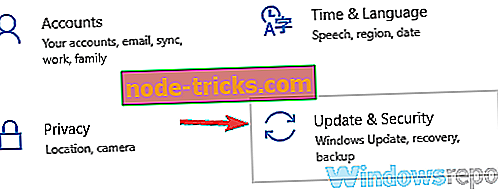
- 左ペインから[ リカバリ]を選択します。 右側のペインから[今すぐ再起動 ]ボタンをクリックします。
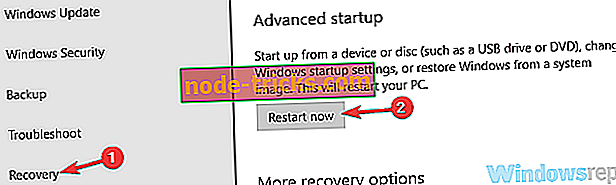
- オプションの一覧が表示されます。 [トラブルシューティング]> [詳細オプション]> [スタートアップ設定]に移動します。 再起動ボタンをクリックします。
- これでオプションの一覧が表示されます。 適切なキーボードキーを押して、使用するセーフモードのバージョンを選択してください。
セーフモードに入った後にThunderbirdを起動してください 。 Thunderbirdがセーフモードで正常に動作している場合、おそらく問題はあなたのPCにインストールされているサードパーティ製アプリケーションによって引き起こされます、そしてThunderbirdを修正するためにあなたはあなたのPC上で問題のあるアプリケーションを見つけそして無効にする/アンインストールする必要がありますそれ。
解決策4 - Thunderbirdアドオンを無効にする
Thunderbirdに関する問題は、インストールしたサードパーティアドオンによって引き起こされることがあります。 特定のアドオンがThunderbirdで問題を引き起こしているかどうかを確認する最も簡単な方法はThunderbird Safe Modeを起動することです。 これを行うには、次の手順に従います。
- キーボードのShiftキーを押しながらThunderbirdを起動します。
- Thunderbird Safe Modeウィンドウが表示されるはずです。 [ すべてのアドオンを無効にする ]をオンにして 、[ セーフモードで続行 ]をクリックします 。
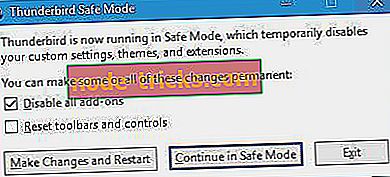
- オプション :前の方法でうまくいかない場合は、Thunderbirdを通常どおり起動して右上のメニューアイコンをクリックし、[ ヘルプ]> [アドオンを無効にして再起動]を選択して、いつでもセーフモードに入ることができます。

セーフモードに入ってThunderbirdの問題を解決した場合、その問題はThunderbirdの拡張機能が原因である可能性が最も高いので、問題を解決するには問題のある拡張機能を無効にするか削除する必要があります。 これを行うには、次の手順に従います。
- Thunderbirdを起動します。
- 右上隅の[メニュー]ボタンをクリックして[ アドオン]を選択します 。
- 今すぐ左側の拡張機能タブを選択します。
- 利用可能な拡張子の一覧が表示されるはずです。 それを無効にするために各拡張の隣で「 Disable」をクリックして下さい 。
- 問題を引き起こしている拡張子が見つかるまで、拡張子を1つずつ有効にします。
さまざまなPCの問題を修正するためのクイックソリューション
- ステップ1 :このPCのスキャンと修復ツールをダウンロードしてください
- ステップ2 : Windows 10のThunderbirdでエラーを引き起こしている可能性があるWindowsの問題を見つけるために“ Start Scan”をクリックしてください。
- ステップ3 :すべての問題を解決するために「Start Repair」をクリックしてください。
解決策5 - CCleanerを実行する

ユーザーは、 CCleanerを実行した後、Windows 10上のThunderbirdに関する問題を正しく修正したと報告しました。 これは現時点で最も使用されているディスククリーンアップユーティリティです。 それは軽量で使いやすいので、それを使用している間あなたは何の問題もありません。 CCleanerは時々あなたのPCから重要なファイルを削除することができるので、注意してください。
- CCleaner無料版をダウンロードする
- CCleaner Professional Editionをダウンロードする
ファイルの欠落や破損、マルウェアやハードウェアの故障など、PCに関するさまざまな問題を解決するために、このツール(100%安全で弊社がテスト済み)をダウンロードすることをお勧めします。
解決策6 - メールアカウントが正しく設定されていることを確認してください
Thunderbirdでよくある問題の1つは、電子メールを受信できないことです。 これはさまざまな理由で発生する可能性がありますが、Thunderbirdでの電子メールアカウントの設定ミスが最も可能性が高いです。 しかし、次のようにすれば簡単に修正できます。
- [ツール]> [アカウント設定]に進みます。 あるいは、[ アプリケーション ]メニューボタンをクリックして、 [オプション]> [アカウント設定]の順に選択することもできます。
- 左側のペインから「 サーバー設定」を選択します 。 右側のウィンドウで、ログイン情報が正しいことを確認してください。
この問題が最近発生し始めた場合は、電子メールプロバイダによって電子メール設定が変更される可能性があるため、必ずサポートページをチェックし、電子メールクライアントが正しく設定されているかどうかをもう一度確認してください。
解決策7 - グローバルデータベースを再構築する
Thunderbirdがメールの検索中に遅い場合は、問題はグローバルデータベースにあります。 このファイルにはあらゆる種類の情報が保存されていますが、このファイルが破損していると、さまざまなThunderbirdの問題が発生する可能性があります。
ただし、グローバルデータベースを再構築するだけで問題を解決できます。 これは比較的簡単で、次の手順に従って実行できます。
- Windowsキー+ Rキーを押して、 %appdata%と入力します。 Enterキーを押すか、[ OK ]をクリックします。
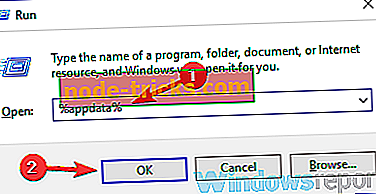
- 今度はT hunderbirdProfilesにナビゲートします。 あなたのプロフィールディレクトリに移動します。 このディレクトリの前には、ランダムな文字列とそれに続くあなたのプロファイル名があるはずです。
- global-messages-db.sqliteファイルを見つけて削除します。
それが終わったら、Thunderbirdを起動してください。 アプリケーションはデータベースの構築を開始し、問題は解決されるはずです。
解決策8 - Thunderbirdを再インストールする
Thunderbirdのインストールが破損していると、Thunderbirdの問題が発生することがあります。 ほとんどの場合Thunderbirdを再インストールするだけでこれを修正できますので、試してみるとよいでしょう。 アプリケーションをアンインストールする方法はいくつかありますが、SettingsアプリからThunderbirdを削除するのが最も簡単な方法ですが、この方法が必ずしも有効ではないことを知っておく必要があります。
アンインストールしても、アプリケーションによって特定のファイルやレジストリエントリが残ることがあります。 これらのファイルは将来問題を引き起こす可能性があるため、これは問題になる可能性があるので、それらを削除することをお勧めします。 これは面倒な作業になる可能性があるため、 Revo Uninstallerなどの専用ツールを使用してそれを行うことをお勧めします。 それはエラーを引き起こしているあなたのシステムを妨害しないようにそれはソフトウェアとそのすべての残り物を削除するでしょう。
- 今すぐ入手するRevo Unistaller Pro
Revo Uninstallerはアンインストーラソフトウェアであり、それはあなたのために任意のアプリケーションをアンインストールすることができますが、それはまたそのアプリケーションに関連するすべてのファイルとレジストリエントリを削除します。 あなたがこのツールでThunderbirdを削除したら、それを再度インストールすれば問題は完全に解決されるはずです。
解決策9 - ウェブメールや他のメールクライアントを使ってみる

あなたのPC上でThunderbirdの問題を抱えているなら、問題は電子メールクライアント自体によって引き起こされるかもしれません。 ただし、Webメールを使用するだけでこの問題を解決できます。 多くの電子メールプロバイダはウェブメールへのアクセスを提供しているので、あなたは一時的な解決策としてウェブメールを使ってみることを望むかもしれません。 Webメールが機能する場合、問題は最も確実にあなたのPCまたはEメールクライアントに関連しています。
必要に応じて、いつでも別のEメールクライアントに切り替えて問題が解決するかどうかを確認できます。 Windows 10に組み込まれているMailアプリには優れた機能がありますが、適切なEメールクライアントが必要な場合は、 eM Clientの使用を検討してください。 このツールには、2つのEメールアカウントを含めることができる無料版があります。 ただし、アカウントを増やすには、追加のアカウントとより必要な機能を含むライセンスを支払います。
- 今すぐダウンロードeM Client Premium Edition
Windows 10でのThunderbirdの問題は、ほとんどの場合、サードパーティ製アプリケーションまたはThunderbirdの拡張機能が原因で発生します。Thunderbirdの問題のほとんどは、当社の解決策に従って解決することができます。 ThunderbirdとOE Classicの比較も行ったので、Thunderbirdの問題を解決できない場合は、OE Classicに切り替えることをお勧めします。

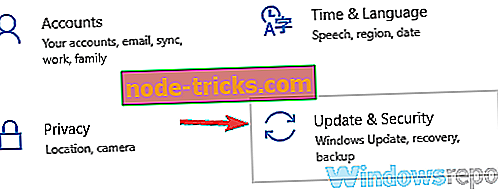
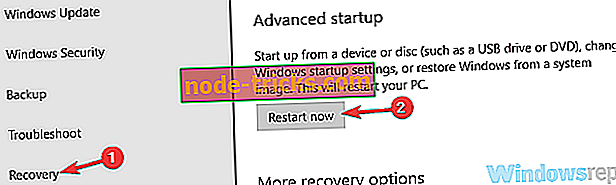
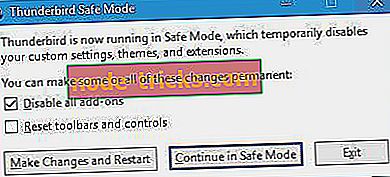

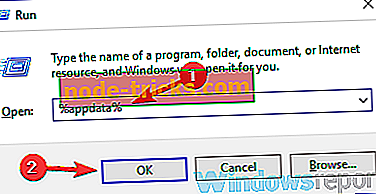
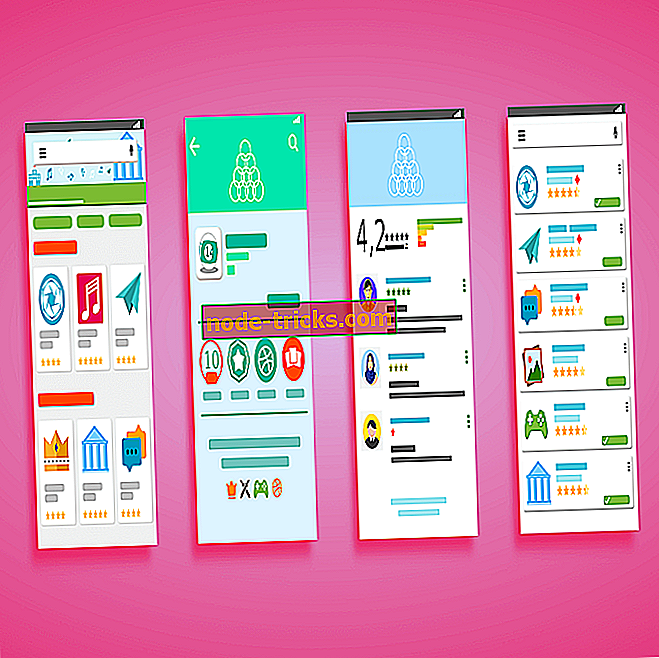
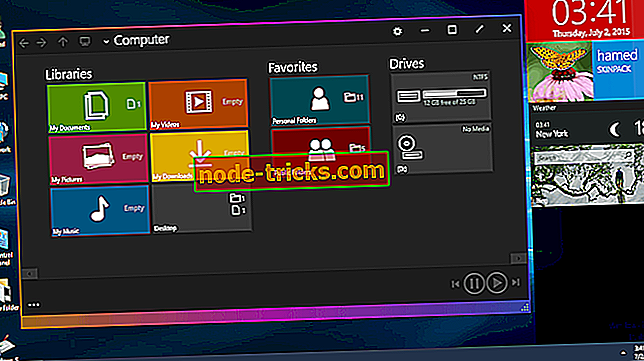
![[FIX] Wi-Fiが接続されているように見えるがインターネットが機能していない](https://node-tricks.com/img/fix/419/fix-wi-fi-appears-connected-internet-is-not-working-6.png)


![[FIX] Windows 10のプロダクトキーを変更できない](https://node-tricks.com/img/fix/883/fix-unable-change-windows-10-product-key.jpg)
![Windows 10 Creators Updateでハイブリッドスリープが見当たらない[修正]](https://node-tricks.com/img/windows/346/hybrid-sleep-missing-windows-10-creators-update-2.jpg)
